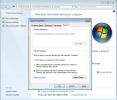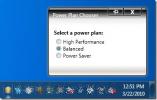So aktivieren Sie Sandboxing unter Windows 10
Sandboxing ist eine der größten Funktionen, die in Windows 10 1903 hinzugefügt wurden. Seit der Die Einführung ist bereits in vollem Gange Wenn die meisten Benutzer das Update über ein Windows-Update erhalten können, möchten Sie möglicherweise wissen, wie Sie Sandboxing unter Windows 10 aktivieren können. Sie sollten wissen, dass diese Funktion nur unter Windows 10 Pro und nicht unter Windows 10 Home verfügbar ist. Darüber hinaus muss Ihr Prozessor auch die Virtualisierung unterstützen, die es, wenn es sich um eine relativ neue handelt, sollte.
Denken Sie daran, dass Sandboxing ein ist 1903 Feature also überprüfe welche Version von Windows 10 Sie ausführen? bevor Sie versuchen, es zu aktivieren. Sie benötigen Administratorrechte, um Sandboxing unter Windows 10 zu aktivieren.
Aktivieren Sie Sandboxing unter Windows 10
Öffnen Sie die Systemsteuerung und gehen Sie zur Programmgruppe Einstellungen. Wählen Sie die Option "Windows-Funktionen ein- oder ausschalten".

Ein neues Fenster mit allen optionalen Funktionen, die Sie unter Windows 10 aktivieren können, wird geöffnet. Scrollen Sie zum Ende und suchen Sie nach Windows Sandbox. Aktivieren Sie es, indem Sie das Kontrollkästchen daneben aktivieren. Klicken Sie auf OK und warten Sie, bis die Funktion aktiviert ist. Sie müssen Ihr System neu starten, um den Vorgang abzuschließen.

Was ist Sandboxen?
Sandboxing ist kein neuer Begriff und es ist kaum das erste Mal, dass es in einem Betriebssystem verwendet wird. Tatsächlich verfügt Apple über Sandboxing auf allen Betriebssystemen und spielt eine zentrale Rolle beim Schutz seiner Geräte vor böswilligen Angriffen. Sandboxing ist im Grunde eine virtuelle Umgebung, in der Sie Apps ausführen können, die vom Rest Ihres PCs abgeschnitten sind. Stellen Sie sich vor, Sie führen eine virtuelle Maschine und eine App auf der virtuellen Maschine aus. Das ist viel einfacher.
Sobald Sandboxing aktiviert wurde, können Sie es wie jede andere App ausführen. Öffnen Sie das Startmenü und rufen Sie die Liste der Apps auf. Suchen Sie nach Windows Sandbox. Klicken Sie darauf, um es auszuführen, und auf Ihrem Desktop wird im Wesentlichen ein anderes Windows 10 ausgeführt.

Samdboxing wird nicht im gesamten Betriebssystem implementiert. Es ist eine virtuelle Umgebung, in der Sie andere Apps ausführen können. Als Endbenutzer können Sie damit Apps ausführen, denen Sie möglicherweise verdächtig sind. Entwickler werden wahrscheinlich mehr Nutzen daraus ziehen als ein Endbenutzer.
Wenn Sie jemals versucht haben, eine virtuelle Maschine einzurichten, wissen Sie, dass die Einrichtung etwas Zeit in Anspruch nehmen kann und manchmal das für die VM verwendete Betriebssystem-Image nicht gestartet wird. Es ist ein kniffliger und langer Prozess.
Suche
Kürzliche Posts
Verwenden des Remotedesktops in Windows Server 2008 für die Remoteverwaltung
Als Systemadministrator habe ich die Zeit gesehen, in der es trotz ...
Alle Energiepläne in Windows 7 anzeigen
Windows 7 enthält standardmäßig drei Energiepläne in den Energieopt...
Desktop-Benachrichtigungstool für Google Kalender-Ereignisse
Suchen Sie nach einem fantastischen Desktop-Benachrichtiger für Ere...